- Μέρος 1. Πώς να συγχρονίσετε ασύρματα το ημερολόγιο iPad και iPhone με το iCloud
- Μέρος 2. Πώς να συγχρονίσετε τα ημερολόγια iPhone και iPad με τα Ημερολόγια Google
- Μέρος 3. Πώς να συγχρονίσετε το Ημερολόγιο σε iPhone και iPad με το iTunes
- Μέρος 4. Πώς να συγχρονίσετε το Ημερολόγιο σε iPhone και iPad με το Finder
- Μέρος 5. Πώς να συγχρονίσετε δεδομένα iPhone και iPad με το FoneTrans για iOS
- Μέρος 6. Συχνές ερωτήσεις σχετικά με τον τρόπο συγχρονισμού ημερολογίων iPad και iPhone
Συγχρονίστε το ημερολόγιο iPhone και iPad με διάσημες λύσεις
 αναρτήθηκε από Λίζα Οου / 17 Μαρτίου 2021 09:00
αναρτήθηκε από Λίζα Οου / 17 Μαρτίου 2021 09:00 Ο συγχρονισμός των ημερολογίων μου για iPhone και iPad είναι μια εργασία που πολλοί χρήστες αναζητούν μια λύση. Ίσως χρησιμοποιείτε πολλές συσκευές, iPhone και iPad, για παράδειγμα, και θέλετε να προβάλετε και να αποκτήσετε πρόσβαση στα ίδια συμβάντα ημερολογίου σε διαφορετικές συσκευές. Η εκτέλεση αυτής της διαδικασίας σάς επιτρέπει να αποφύγετε τις συγκρούσεις και τη σύγχυση κοιτάζοντας το ένα ημερολόγιο και όχι το άλλο. Τέτοια προβλήματα θα μπορούσαν να ξεκινήσουν το πρόγραμμά σας, όπως καθυστερήσεις, χαμένα ραντεβού κ.λπ. Αυτές οι καταστάσεις είναι τρομερές, ειδικά αν έχετε σημαντικά θέματα που δεν μπορείτε να διακινδυνεύσετε να χάσετε από το πρόγραμμά σας. Αυτός ο ισχυρισμός ισχύει κυρίως για επαγγελματικούς και εκπαιδευτικούς σκοπούς.
Ανεξάρτητα από τον λόγο σας, θα ήταν καλύτερο να μάθετε πώς να συγχρονίζετε το ημερολόγιο του iPhone με το ημερολόγιο του iPad. Με αυτόν τον τρόπο, μπορείτε να το κάνετε χωρίς αποτυχία και όσο πιο γρήγορα μπορείτε. Με αυτό, φροντίστε να συνεχίσετε μέχρι το τέλος και να ανακαλύψετε τον καλύτερο τρόπο συγχρονισμού ημερολογίων μεταξύ των συσκευών σας και μεταφοράς τυχόν δεδομένων με το καλύτερο διαθέσιμο εργαλείο και μέθοδο.
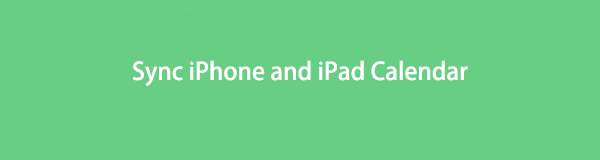

Λίστα οδηγών
- Μέρος 1. Πώς να συγχρονίσετε ασύρματα το ημερολόγιο iPad και iPhone με το iCloud
- Μέρος 2. Πώς να συγχρονίσετε τα ημερολόγια iPhone και iPad με τα Ημερολόγια Google
- Μέρος 3. Πώς να συγχρονίσετε το Ημερολόγιο σε iPhone και iPad με το iTunes
- Μέρος 4. Πώς να συγχρονίσετε το Ημερολόγιο σε iPhone και iPad με το Finder
- Μέρος 5. Πώς να συγχρονίσετε δεδομένα iPhone και iPad με το FoneTrans για iOS
- Μέρος 6. Συχνές ερωτήσεις σχετικά με τον τρόπο συγχρονισμού ημερολογίων iPad και iPhone
Με το FoneTrans για iOS, θα απολαύσετε την ελευθερία να μεταφέρετε τα δεδομένα σας από το iPhone στον υπολογιστή. Δεν μπορείτε να μεταφέρετε μόνο μηνύματα κειμένου iPhone στον υπολογιστή, αλλά και φωτογραφίες, βίντεο και επαφές μπορούν εύκολα να μεταφερθούν στον υπολογιστή σας.
- Μεταφέρετε φωτογραφίες, βίντεο, επαφές, WhatsApp και περισσότερα δεδομένα με ευκολία.
- Προεπισκόπηση δεδομένων πριν από τη μεταφορά.
- iPhone, iPad και iPod touch είναι διαθέσιμα.
Μέρος 1. Πώς να συγχρονίσετε ασύρματα το ημερολόγιο iPad και iPhone με το iCloud
Για συσκευές Apple, ο πιο προσιτός και βολικός τρόπος συγχρονισμού δεδομένων, ημερολογίου, φωτογραφιών, βίντεο κ.λπ. είναι μέσω του iCloud. Όπως ίσως γνωρίζετε, το iCloud είναι μια υπηρεσία αποθήκευσης cloud και υπολογιστών που προορίζεται κυρίως για συσκευές Apple. Η χρήση του ίδιου λογαριασμού iCloud και η ρύθμιση κάθε δεδομένων επιτρέπει σε όλους τους χρήστες να συγχρονίζουν την πρόσβαση σωστά και αναλόγως. Ως εκ τούτου, να δείτε τα δεδομένα τους iCloud σε κάθε συσκευή Apple που θέλουν και χρειάζονται.
Βήματα σχετικά με τον τρόπο συγχρονισμού ημερολογίων μεταξύ iPhone και iPad με το iCloud:
Βήμα 1Για να ξεκινήσετε, μεταβείτε στο iCloud σχετικά με την ρυθμίσεις εφαρμογή τόσο στο iPhone όσο και στο iPad σας.
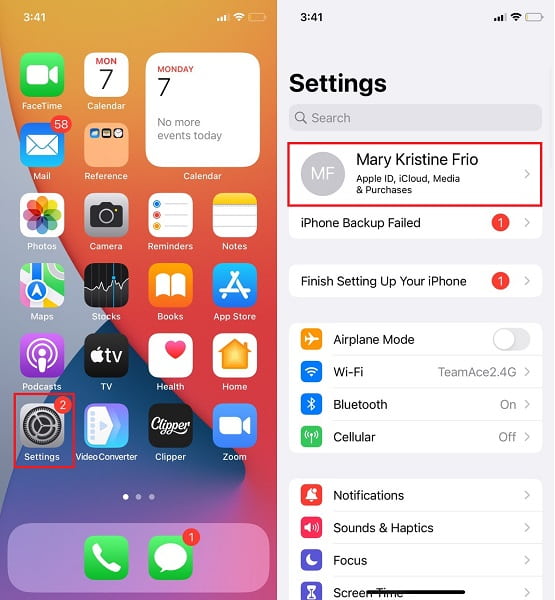
Βήμα 2Τελικά, πλοηγηθείτε στο Ημερολόγια κάτω από την επιλογή iCloud ρυθμίσεις και ενεργοποιήστε το. Κάντε αυτό τόσο για το iPhone όσο και για το iPad σας.
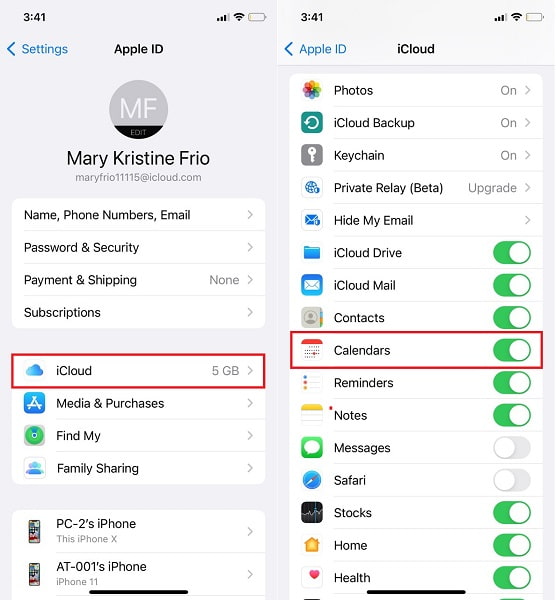
Βήμα 3Το πιο σημαντικό, συνδέστε τις συσκευές σας σε μια σταθερή σύνδεση στο διαδίκτυο και περιμένετε καθώς το iCloud συγχρονίζει το ημερολόγιο iPhone με iPad.
Επιπλέον, πολλοί χρήστες ενδιαφέρονται επίσης να μάθουν πώς να συγχρονίζουν τα ημερολόγια iPhone και iPad χωρίς iCloud. Αυτός είναι ο λόγος για τον οποίο αυτή η ανάρτηση επιμελήθηκε προσεκτικά όλους τους αποτελεσματικούς και βολικούς τρόπους συγχρονισμού ημερολογίων μεταξύ iPhone και iPad χωρίς χρήση iCloud.
Με το FoneTrans για iOS, θα απολαύσετε την ελευθερία να μεταφέρετε τα δεδομένα σας από το iPhone στον υπολογιστή. Δεν μπορείτε να μεταφέρετε μόνο μηνύματα κειμένου iPhone στον υπολογιστή, αλλά και φωτογραφίες, βίντεο και επαφές μπορούν εύκολα να μεταφερθούν στον υπολογιστή σας.
- Μεταφέρετε φωτογραφίες, βίντεο, επαφές, WhatsApp και περισσότερα δεδομένα με ευκολία.
- Προεπισκόπηση δεδομένων πριν από τη μεταφορά.
- iPhone, iPad και iPod touch είναι διαθέσιμα.
Μέρος 2. Πώς να συγχρονίσετε τα ημερολόγια iPhone και iPad με τα Ημερολόγια Google
Το Ημερολόγιο Google είναι διαθέσιμο για υπηρεσίες ημερολογίου iPhone και iPad που παρέχονται από την Google. Αυτό το ημερολόγιο σάς επιτρέπει να δημιουργείτε και να επεξεργάζεστε συμβάντα και να τα συγχρονίζετε μεταξύ των συσκευών. Μπορείτε να συγχρονίσετε τα συμβάντα και το χρονοδιάγραμμα του Ημερολογίου Google στην τοπική εφαρμογή Ημερολόγιο του iPhone και του iPad για μια πιο συνεκτική και ολοκληρωμένη εμπειρία προβολής ημερολογίου.
Βήματα σχετικά με τον τρόπο συγχρονισμού ημερολογίου μεταξύ iPhone και iPad με τα Ημερολόγια Google:
Βήμα 1Πρώτον, πηγαίνετε στο ρυθμίσεις εφαρμογή και κατευθυνθείτε προς Ημερολόγιο εκδηλώσεων στο iPhone σας. Από εκεί, πατήστε Λογαριασμοί, Στη συνέχεια, επιλέξτε Προσθήκη λογαριασμών.
Βήμα 2Δεύτερον, επιλέξτε Google από τη λίστα και, στη συνέχεια, εισαγάγετε τον λογαριασμό σας Google με το δικό σας Gmail διεύθυνση και κωδικό πρόσβασης. Στη συνέχεια, ενεργοποιήστε το Ημερολόγιο εκδηλώσεων επιλογή και άλλα δεδομένα που θέλετε να συγχρονίσετε. Παρακέντηση Αποθήκευση.
Βήμα 3Τρίτον, πηγαίνετε στο Ημερολόγιο εκδηλώσεων εφαρμογή στο iPhone σας και, στη συνέχεια, πατήστε Ημερολόγια από το κάτω μέρος της οθόνης σας. Αυτό το βήμα θα σας επιτρέψει να δείτε όλα τα ημερολόγια που είναι προσβάσιμα στη συσκευή σας, συμπεριλαμβανομένου του Ημερολογίου σας Google.
Βήμα 4Τέλος, επιλέξτε Ημερολόγια Google, στη συνέχεια πιέστε Ολοκληρώθηκε. Το μόνο που έχετε να κάνετε τώρα είναι να επαναλάβετε την ίδια διαδικασία στο iPad σας.
Και έτσι μπορείτε να χρησιμοποιήσετε τα Ημερολόγια Google για να συγχρονίσετε τα ημερολόγια του iPhone με το iPad. Ωστόσο, η διάρκεια αυτής της μεθόδου εξαρτάται από την ταχύτητα της σύνδεσής σας στο Διαδίκτυο. Ως εκ τούτου, η διαδικασία συγχρονισμού μπορεί να διαρκέσει λίγο και πολύ περισσότερο από όσο θα θέλατε. Εναλλακτικά, μπορείτε επίσης να συγχρονίσετε ημερολόγια μεταξύ iPhone και iPad μέσω υπολογιστών και USB.
Μέρος 3. Πώς να συγχρονίσετε το Ημερολόγιο σε iPhone και iPad με το iTunes
Μπορείτε να χρησιμοποιήσετε το iTunes για να λύσετε το πρόβλημά σας σε υπολογιστές με Windows, macOS Catalina ή παλαιότερες εκδόσεις. Για υπολογιστές, το iTunes είναι ένας διαθέσιμος διαχειριστής δεδομένων. Μια δωρεάν εφαρμογή σάς επιτρέπει να μεταφέρετε δεδομένα και να συγχρονίζετε ημερολόγια από το ένα iPhone στο άλλο ή σε ένα iPad. Για να λειτουργήσει αυτή η μέθοδος, το πρώτο πράγμα που πρέπει να κάνετε είναι να διαμορφώσετε το iTunes. Έτσι, το iTunes θα συγχρονίσει αυτόματα τα δεδομένα με τις άλλες συσκευές Apple που συνδέετε στον υπολογιστή σας.
Βήματα για το πώς να συγχρονίσετε το Ημερολόγιο iPad με το iPhone μέσω του iTunes:
Βήμα 1Αρχικά, ανοίξτε το iTunes στον υπολογιστή σας και συνδέστε το iPhone σας σε αυτό. Αμέσως, κάντε κλικ στο όνομα του iPhone σας από το μενού.
Βήμα 2Κάντε κλικ στις Πληροφορίες και μετά επιλέξτε Συγχρονισμός ημερολογίου Με από το συγχρονισμός επαφών και ημερολογίων επιλογή. Στη συνέχεια, επιλέξτε αν θέλετε να γίνει συγχρονισμός Όλα τα ημερολόγια or Μόνο επιλεγμένα ημερολόγια.
Βήμα 3Τρίτον, εάν επιλέξετε το δεύτερο, κάντε κλικ στο όνομα της εφαρμογής ημερολογίου που θέλετε να συγχρονίσετε από το αναπτυσσόμενο μενού. Επιπλέον, μπορείτε επίσης να εξαιρέσετε συγκεκριμένες ημερομηνίες από τη διαδικασία συγχρονισμού κάνοντας κλικ Μην συγχρονίζετε παλαιότερα από, μετά πληκτρολογήστε την ημερομηνία που θέλετε να εξαιρέσετε.
Βήμα 4Τέλος, αφαιρέστε το iPhone σας από τον υπολογιστή σας και, στη συνέχεια, συνδέστε το iPad σας σε αυτόν. Το πρόγραμμα iTunes θα συγχρονίσει αυτόματα το ημερολόγιο καθώς το ρυθμίζετε ώστε να συνδέει το iPad σας στον υπολογιστή σας.
Εναλλακτικά, το iTunes ενδέχεται να μην είναι διαθέσιμο εάν χρησιμοποιείτε Mac με νεότερες εκδόσεις του macOS. Χρησιμοποιήστε τον τρέχοντα διαχειριστή δεδομένων Apple, Finder.
Με το FoneTrans για iOS, θα απολαύσετε την ελευθερία να μεταφέρετε τα δεδομένα σας από το iPhone στον υπολογιστή. Δεν μπορείτε να μεταφέρετε μόνο μηνύματα κειμένου iPhone στον υπολογιστή, αλλά και φωτογραφίες, βίντεο και επαφές μπορούν εύκολα να μεταφερθούν στον υπολογιστή σας.
- Μεταφέρετε φωτογραφίες, βίντεο, επαφές, WhatsApp και περισσότερα δεδομένα με ευκολία.
- Προεπισκόπηση δεδομένων πριν από τη μεταφορά.
- iPhone, iPad και iPod touch είναι διαθέσιμα.
Μέρος 4. Πώς να συγχρονίσετε το Ημερολόγιο σε iPhone και iPad με το Finder
Το Finder είναι μια εφαρμογή υπολογιστή για όλες τις συσκευές Macintosh που σας επιτρέπει να προβάλλετε, να διαχειρίζεστε και να οργανώνετε το Mac, τις συσκευές iOS, το iCloud και άλλες συσκευές αποθήκευσης. Το Finder είναι ο προεπιλεγμένος διαχειριστής με διεπαφή χρήστη που σας επιτρέπει ελεύθερα και γρήγορα να μεταφέρετε ή να συγχρονίζετε δεδομένα. Με αυτό, αυτή είναι πράγματι μια προσιτή και βολική λύση για εσάς.
Βήματα σχετικά με τον τρόπο συγχρονισμού ημερολογίων σε iPhone και iPad με το Finder:
Βήμα 1Συνδέστε το iPhone σας και, στη συνέχεια, κατευθυνθείτε στο Finder του Mac σε Mac. Από εκεί, κάντε κλικ στο iPhone σας.
Βήμα 2Στη συνέχεια, κάντε κλικ Πληροφορίες μετά κάνει κλικ στο Συγχρονισμός ημερολογίων σε επιλογή. Σημειώστε ότι μπορείτε να επιλέξετε Όλα τα Ημερολόγια ή Επιλεγμένα Ημερολόγια καθώς συγχρονίζετε. Επιλέξτε τα ημερολόγια που θέλετε να συγχρονίσετε εάν επιλέξετε την τελευταία επιλογή.
Βήμα 3Επιπλέον, κάντε κλικ στο Μην συγχρονίζετε συμβάντα παλαιότερα από – τότε η ημερομηνία που θέλετε να εξαιρέσετε εάν υπάρχουν. Αυτό το βήμα είναι για να μπορείτε να συγχρονίζετε μόνο ό,τι χρειάζεστε και τίποτα πέρα από αυτό.
Βήμα 4Μετά από αυτό, αποσυνδέστε το iPhone σας από το Mac σας και αντικαταστήστε το με το iPad σας. Για να συγχρονίσετε τα συγχρονισμένα ημερολόγια από το iPhone σας στο iPad, κάντε την ίδια διαδικασία.
Αυτή η μέθοδος είναι ο τρόπος με τον οποίο μπορείτε να συγχρονίσετε το ημερολόγιο iPhone και iPad με το Finder. Επιπλέον, ας υποθέσουμε ότι θέλετε να συγχρονίσετε ή να μεταφέρετε δεδομένα εκτός από το ημερολόγιό σας. Υπάρχει ένας ευκολότερος, καλύτερος και πιο αποτελεσματικός τρόπος για να γίνει αυτό σε αυτήν την περίπτωση.
Μέρος 5. Πώς να συγχρονίσετε δεδομένα iPhone και iPad με το FoneTrans για iOS
Ένα αποτελεσματικό εργαλείο μεταφοράς διαθέσιμο τόσο σε Mac όσο και σε Windows για όλα τα δεδομένα iOS είναι FoneTrans για iOS. Αυτό το εργαλείο πράγματι σας επιτρέπει μεταφορά φωτογραφιών, βίντεο, επαφές, μηνύματα, έγγραφα, WhatsApp και άλλα χωρίς διαγραφή των δεδομένων σας πριν ή μετά τη διαδικασία. Το καλύτερο με αυτό το εργαλείο είναι ότι σας επιτρέπει να μεταφέρετε δεδομένα επιλεκτικά ή ταυτόχρονα με εξαιρετικό επίπεδο απόδοσης.
Το FoneTrans για iOS είναι μια άμεση μέθοδος μεταφοράς δεδομένων μεταξύ iOS, iPadOS και υπολογιστών, η οποία επιταχύνει τρομερά τη διαδικασία. Επιπλέον, τα δεδομένα σας είναι εξαιρετικά ασφαλή και προστατευμένα με αυτό το εργαλείο, επομένως δεν χρειάζεται να ανησυχείτε ποτέ.
Με το FoneTrans για iOS, θα απολαύσετε την ελευθερία να μεταφέρετε τα δεδομένα σας από το iPhone στον υπολογιστή. Δεν μπορείτε να μεταφέρετε μόνο μηνύματα κειμένου iPhone στον υπολογιστή, αλλά και φωτογραφίες, βίντεο και επαφές μπορούν εύκολα να μεταφερθούν στον υπολογιστή σας.
- Μεταφέρετε φωτογραφίες, βίντεο, επαφές, WhatsApp και περισσότερα δεδομένα με ευκολία.
- Προεπισκόπηση δεδομένων πριν από τη μεταφορά.
- iPhone, iPad και iPod touch είναι διαθέσιμα.
Βήματα σχετικά με τον τρόπο συγχρονισμού δεδομένων iPhone και iPad με το FoneTrans για iOS:
Βήμα 1Για να ξεκινήσετε, κάντε λήψη και εγκατάσταση FoneTrans για iOS στον υπολογιστή σας Mac ή Windows. Πρέπει επίσης να χρησιμοποιήσετε το καλώδιο USB για να συνδέσετε ταυτόχρονα το iPad και το iPhone σας στον υπολογιστή σας.

Βήμα 2Εν τω μεταξύ, ξεκινήστε το πρόγραμμα και επιλέξτε είτε το iPhone είτε το iPad σας. Όποιο περιέχει τα δεδομένα που θέλετε να μεταφέρετε.
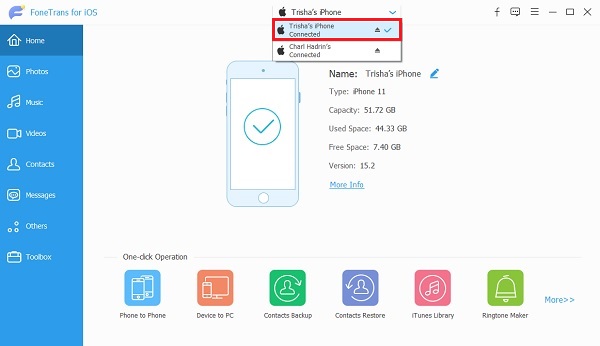
Βήμα 3Μετά από αυτό, ο τύπος των δεδομένων που θέλετε να μεταφέρετε. Φωτογραφίες, Μουσική, Βίντεο, Επικοινωνία, Μηνύματα, να Άλλα (Βιβλία, Notes, Ημερολόγια, Safari, να κλήσεις) είναι μεταξύ των διαθέσιμων δεδομένων από το μενού της πλαϊνής γραμμής. Σύντομα, επιλέξτε όλα τα δεδομένα που σκοπεύετε να μεταφέρετε.
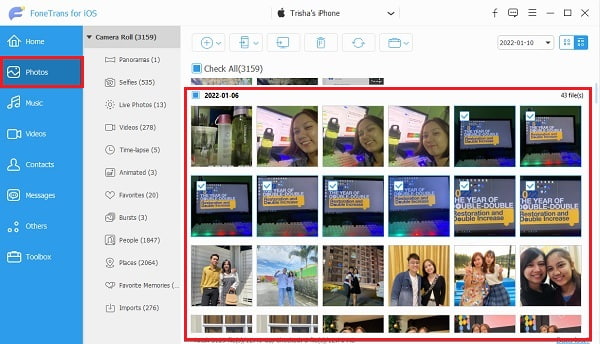
Βήμα 4Τέλος, κάντε κλικ στο εξαγωγή εικονίδιο, επιλέξτε τη συσκευή προορισμού και ορίστε το φάκελο προορισμού.
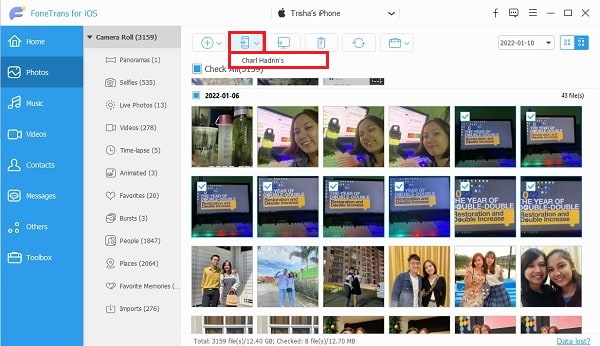
Μέρος 6. Συχνές ερωτήσεις σχετικά με τον τρόπο συγχρονισμού ημερολογίων iPad και iPhone
Με το FoneTrans για iOS, θα απολαύσετε την ελευθερία να μεταφέρετε τα δεδομένα σας από το iPhone στον υπολογιστή. Δεν μπορείτε να μεταφέρετε μόνο μηνύματα κειμένου iPhone στον υπολογιστή, αλλά και φωτογραφίες, βίντεο και επαφές μπορούν εύκολα να μεταφερθούν στον υπολογιστή σας.
- Μεταφέρετε φωτογραφίες, βίντεο, επαφές, WhatsApp και περισσότερα δεδομένα με ευκολία.
- Προεπισκόπηση δεδομένων πριν από τη μεταφορά.
- iPhone, iPad και iPod touch είναι διαθέσιμα.
Γιατί τα ημερολόγιά μου iPad και iPhone δεν συγχρονίζονται;
Η ημερομηνία και η ώρα του iPhone και του iPad σας δεν ταιριάζουν. Ίσως οι συσκευές σας να έχουν λανθασμένη ή διαφορετική ώρα και ημερομηνία. Βεβαιωθείτε ότι τα έχετε ορίσει το ίδιο για να εξαλείψετε τυχόν σφάλματα στο συγχρονισμό των ημερολογίων μεταξύ τους.
Πώς μπορώ να καθαρίσω το ημερολόγιο του iPhone ή του iPad μου;
Η εκκαθάριση ενός ημερολογίου σε iPhone ή iPad μπορεί να γίνει μέσω της ίδιας της εφαρμογής Ημερολόγιο. Για να το κάνετε αυτό, ανοίξτε την εφαρμογή Ημερολόγιο και, στη συνέχεια, πατήστε Ημερολόγια από το κάτω μέρος της οθόνης σας. Στη συνέχεια, πατήστε την επιλογή Περισσότερες πληροφορίες δίπλα στο ημερολόγιο που θέλετε να καταργήσετε. Τέλος, πατήστε Διαγραφή ημερολογίου για να το αφαιρέσετε από τη συσκευή σας.
Γιατί το κοινόχρηστο ημερολόγιο iCloud μου δεν συγχρονίζεται;
Ένας πλήρης χώρος αποθήκευσης iCloud μπορεί να είναι ο λόγος για τον οποίο το iCloud αποτυγχάνει να συγχρονίσει το ημερολόγιο ή άλλα δεδομένα ή ίσως οι συσκευές σας να μην είναι συνδεδεμένες σε σύνδεση στο διαδίκτυο. Ταυτόχρονα, η διαδικασία συγχρονισμού είναι ακόμη σε εξέλιξη. Δοκιμάστε να ελέγξετε αυτούς τους παράγοντες εάν η ώρα και η ημερομηνία δεν προκαλούν τον μη συγχρονισμό του ημερολογίου του iPad και του iPhone.
Συμπέρασμα
Αυτό ολοκληρώνει αυτήν την ανάρτηση σχετικά με το πώς μπορείτε να συγχρονίσετε τα ημερολόγιά σας iPhone και iPad αποτελεσματικά και αποδοτικά. Αυτή η ανάρτηση σας δίνει διάφορες λύσεις για αυτό το θέμα, από τις οποίες μπορείτε να επιλέξετε. Πάνω από όλα, FoneTrans για iOS είναι η πιο προτεινόμενη λύση γιατί σας επιτρέπει να συγχρονίζετε ή να μεταφέρετε περισσότερα από το ημερολόγιό σας. Η απευθείας μεταφορά δεδομένων μεταξύ 2 συσκευών είναι αναμφίβολα ωφέλιμη γιατί σας εξοικονομεί χρόνο και προσπάθεια.
Πάνω απ' όλα, στόχος σας είναι να μην χάσετε ποτέ ούτε ένα γεγονός ή ραντεβού στο πρόγραμμά σας. Και μπορείτε να βελτιώσετε τη διαχείριση του χρόνου σας και να προγραμματίσετε την παρακολούθηση πιο αποτελεσματικά προβάλλοντας το ίδιο ημερολόγιο είτε στο iPhone είτε στο iPad σας. Αφού διαβάσετε αυτήν την ανάρτηση, πρέπει να μάθετε τον πιο κατάλληλο τρόπο για να συγχρονίσετε ένα ημερολόγιο iPad με το iPhone.
Με το FoneTrans για iOS, θα απολαύσετε την ελευθερία να μεταφέρετε τα δεδομένα σας από το iPhone στον υπολογιστή. Δεν μπορείτε να μεταφέρετε μόνο μηνύματα κειμένου iPhone στον υπολογιστή, αλλά και φωτογραφίες, βίντεο και επαφές μπορούν εύκολα να μεταφερθούν στον υπολογιστή σας.
- Μεταφέρετε φωτογραφίες, βίντεο, επαφές, WhatsApp και περισσότερα δεδομένα με ευκολία.
- Προεπισκόπηση δεδομένων πριν από τη μεταφορά.
- iPhone, iPad και iPod touch είναι διαθέσιμα.
